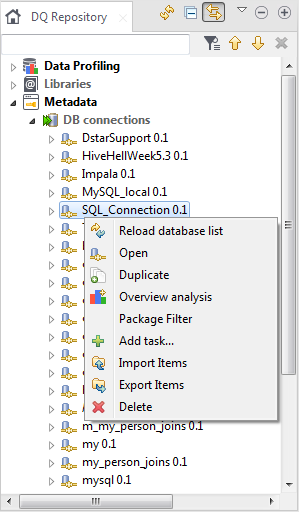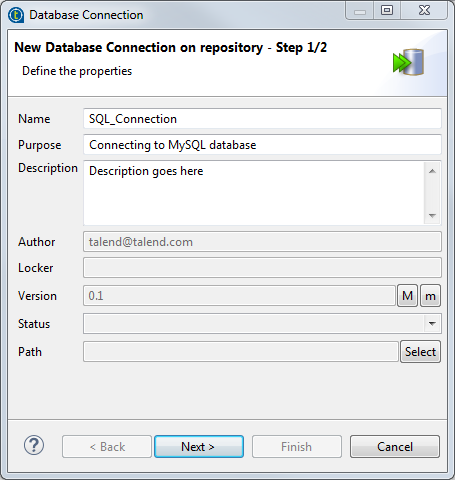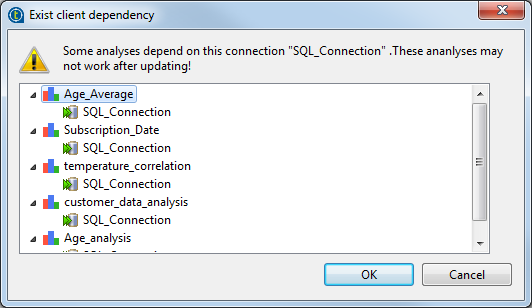Ouvrir/modifier une connexion à une base de données
Vous pouvez modifier la connexion à une base de données spécifique et modifier les métadonnées de la connexion ainsi que ses informations.
Avant de commencer
Une connexion à une base de données doit avoir été créée dans la perspective Profiling .
Procédure
Cette page vous a-t-elle aidé ?
Si vous rencontrez des problèmes sur cette page ou dans son contenu – une faute de frappe, une étape manquante ou une erreur technique – dites-nous comment nous améliorer !